Shadow of the Tomb Raider ist ein Action-Adventure-Spiel aus dem Jahr 2018, das von Eidos Montreal entwickelt und von Square Enix veröffentlicht wurde. Im Spiel steuern die Spieler Lara Croft in einem weiteren Abenteuer. Hier erfahren Sie, wie Sie das Spiel unter Linux ausführen.

Shadow of the Tomb Raider unter Linux zum Laufen bringen
Shadow of the Tomb Raider ist ein natives Linux-Videospiel. Allerdings können Sie das Spiel unter Linux nicht zum Laufen bringen, ohne die Linux-Steam-App zu verwenden.
Damit die Steam-App unter Linux funktioniert, müssen Sie ein Terminalfenster auf dem Desktop öffnen. Sie können ein Terminalfenster unter Linux starten, indem Sie Strg + Alt + T auf der Tastatur drücken. Alternativ können Sie ein Terminalfenster öffnen, indem Sie im App-Menü nach „Terminal“ suchen.
Wenn das Terminalfenster geöffnet und einsatzbereit ist, kann die Installation beginnen. Mithilfe der folgenden Installationsanweisungen können Sie die neueste Version von Steam auf Ihrem Linux-Computer installieren.
Ubuntu
Um Steam unter Ubuntu zum Laufen zu bringen, verwenden Sie den folgenden apt-install- Befehl.
Sudo apt Steam installieren
Debian
Unter Debian müssen Sie die Steam-Anwendung mithilfe des herunterladbaren DEB-Pakets von der Valve-Website installieren. Um die neueste Version von Steam zu erhalten, verwenden Sie unten den Befehl „wget download“.
wget https://steamcdn-a.akamaihd.net/client/installer/steam.deb
Nachdem Sie das Steam-DEB-Paket auf Ihren Computer heruntergeladen haben, verwenden Sie den Befehl dpkg unten, um die Steam-App auf Ihrem Computer zu installieren.
sudo dpkg -i Steam.deb
Sobald die Steam-Anwendung auf Ihrem Computer eingerichtet ist, müssen Sie alle Abhängigkeitsprobleme beheben, die während des Installationsvorgangs aufgetreten sind.
sudo apt-get install -f
Arch Linux
Wer Steam unter Arch Linux nutzen möchte , muss zunächst das Software-Repository „multilib“ aktivieren. Um dieses Repository zu aktivieren, öffnen Sie es /etc/pacman.confin einem Texteditor (als Root).
Sobald die Datei zum Bearbeiten geöffnet ist, suchen Sie die Zeile „multilib“ und entfernen Sie das #-Symbol vorne. Entfernen Sie außerdem das #-Symbol aus den Zeilen direkt darunter. Wenn Sie fertig sind, speichern Sie die Änderungen und führen Sie den Befehl pacman -Syy aus .
sudo pacman -Syy
Installieren Sie abschließend Steam auf Ihrem Arch Linux-System mit dem Befehl pacman -S unten.
sudo pacman -S Steam
Fedora/OpenSUSE
Unter Fedora Linux und OpenSUSE Linux kann Steam über im Lieferumfang enthaltene Software-Repositories installiert werden. Allerdings funktioniert die Flatpak-Version von Steam auf diesen Betriebssystemen tendenziell besser, daher empfehlen wir, stattdessen diese Anweisungen zu befolgen.
Flatpak
Um Steam über Flatpak einzurichten , befolgen Sie zunächst unsere Anleitung zur Konfiguration der Flatpak-Laufzeitumgebung . Sobald die Laufzeit konfiguriert ist, installieren Sie die Steam-App mit den folgenden Befehlen.
flatpak remote-add --if-not-exists flathub https://flathub.org/repo/flathub.flatpakrepo
flatpak installiere flathub com.valvesoftware.Steam
Nachdem Sie die Steam-App auf Ihrem Linux-Computer eingerichtet haben, öffnen Sie sie und melden Sie sich bei Ihrem Konto an. Befolgen Sie anschließend die nachstehenden Schritt-für-Schritt-Anweisungen, um Shadow of the Tomb Raider auf Ihrem Linux-System zum Laufen zu bringen.
Schritt 1: Suchen Sie die Schaltfläche „Store“ in der Steam-Anwendung und klicken Sie mit der Maus darauf. Wenn Sie diese Schaltfläche auswählen, laden Sie den Steam-Store. Suchen Sie im Steam-Store nach dem Suchfeld und klicken Sie mit der Maus darauf, um auf die Suchfunktion zuzugreifen.
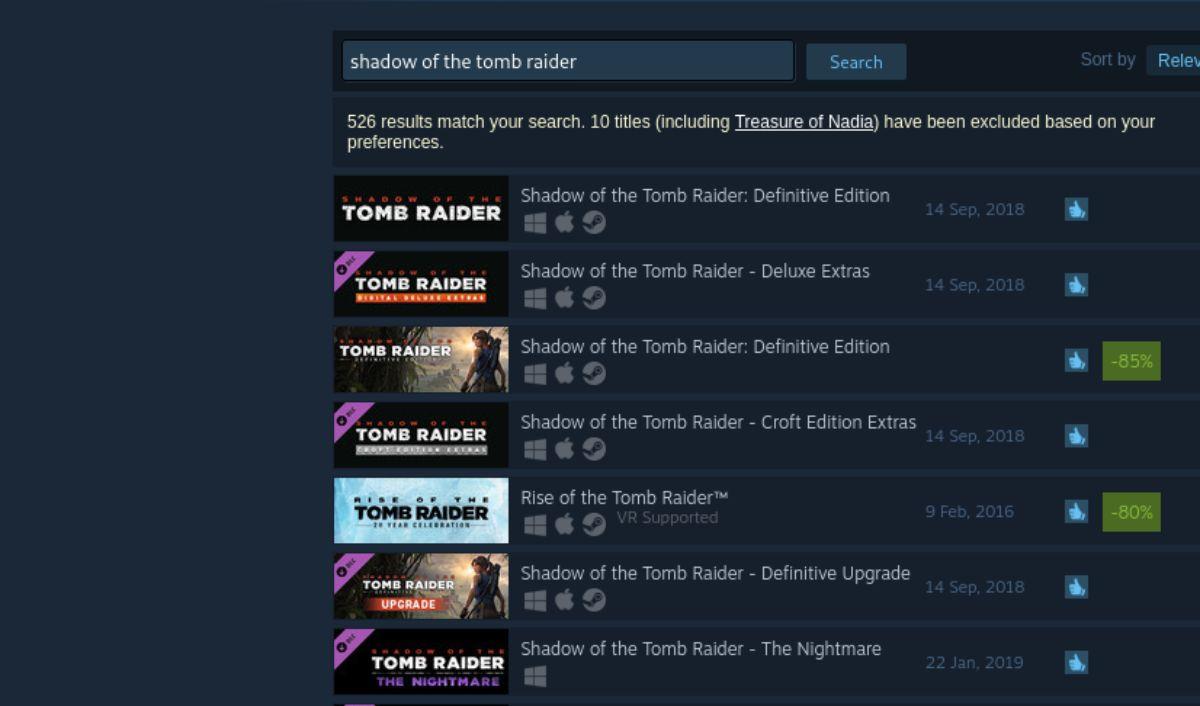
Geben Sie „Shadow of the Tomb Raider“ in das Suchfeld ein. Drücken Sie dann die Eingabetaste , um die Suchergebnisse anzuzeigen. Sehen Sie sich die Suchergebnisse nach „Shadow of the Tomb Raider“ an. Wenn Sie es gefunden haben, klicken Sie darauf, um die Steam-Store-Seite des Spiels zu laden.
Schritt 2: Suchen Sie auf der Steam-Store-Seite von Shadow of the Tomb Raider nach der grünen Schaltfläche „In den Warenkorb“ und klicken Sie mit der Maus darauf. Wenn Sie diese Schaltfläche auswählen, wird das Spiel zu Ihrem Steam-Warenkorb in der Steam-App hinzugefügt.
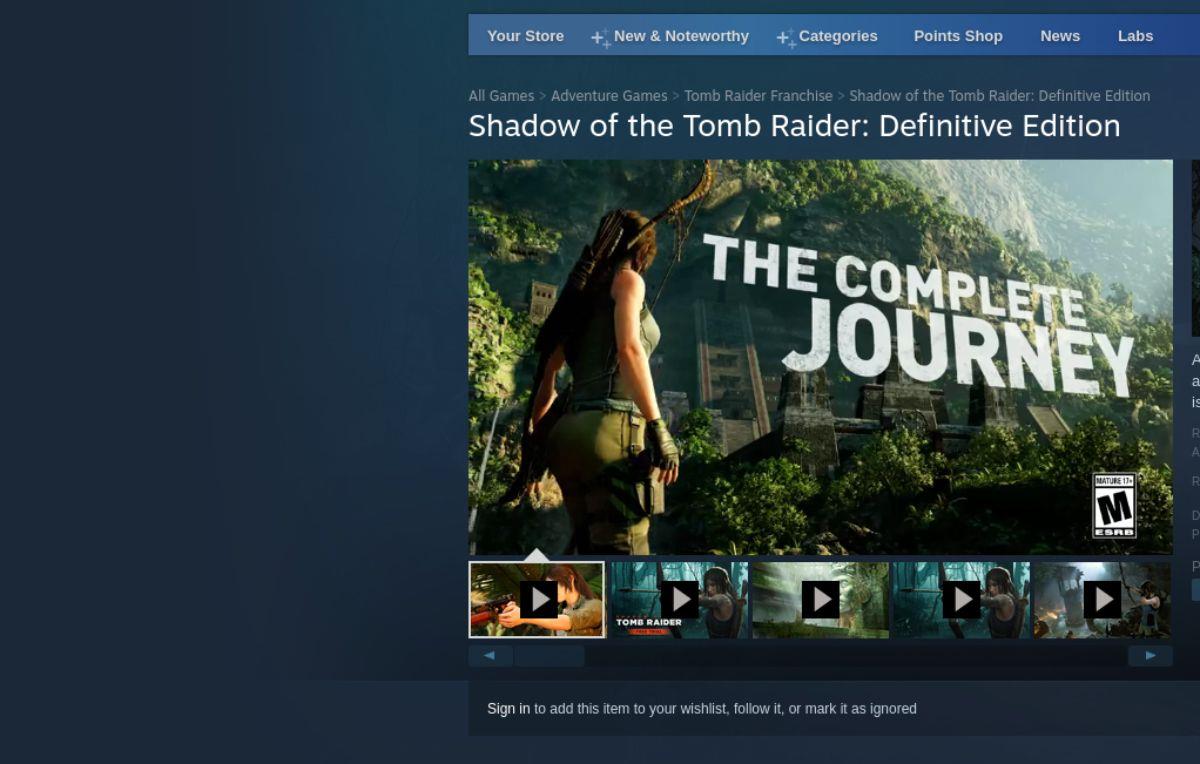
Nachdem Sie Shadow of the Tomb Raider zu Ihrem Steam-Warenkorb hinzugefügt haben, klicken Sie auf das Warenkorb-Symbol. Wenn Sie auf das Warenkorbsymbol klicken, können Sie Shadow of the Tomb Raider für Ihr Steam-Konto kaufen.
Schritt 3: Suchen Sie nach dem Kauf von Shadow of the Tomb Raider die Schaltfläche „Bibliothek“ und wählen Sie sie mit der Maus aus. Wenn Sie auf die Schaltfläche „Bibliothek“ klicken, haben Sie Zugriff auf die Steam-Spielebibliothek. Durchsuchen Sie Ihre Steam-Spielebibliothek nach „Shadow of the Tomb Raider“ und wählen Sie es aus, sobald Sie es gefunden haben.
Schritt 4: Wenn Sie „Shadow of the Tomb Raider“ ausgewählt haben, sehen Sie eine blaue Schaltfläche „INSTALLIEREN“. Wählen Sie diese Schaltfläche, um Shadow of the Tomb Raider herunterzuladen und auf Ihrem Computer zu installieren. Die Installation sollte nicht lange dauern.

Schritt 5: Sobald Shadow of the Tomb Raider auf Ihren Linux-PC heruntergeladen wurde, wird die blaue Schaltfläche „INSTALLIEREN“ zu einer grünen Schaltfläche „SPIELEN“. Wählen Sie die Schaltfläche „PLAY“, um Shadow of the Tomb Raider auf Ihrem Linux-System zu starten.


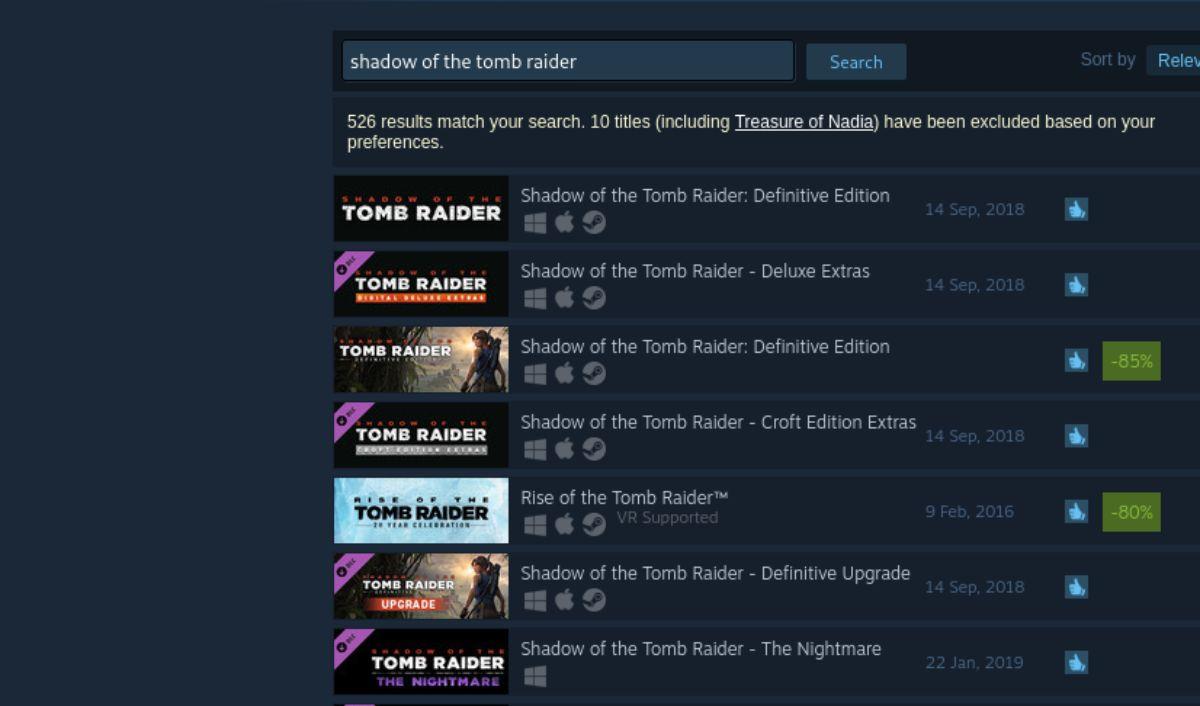
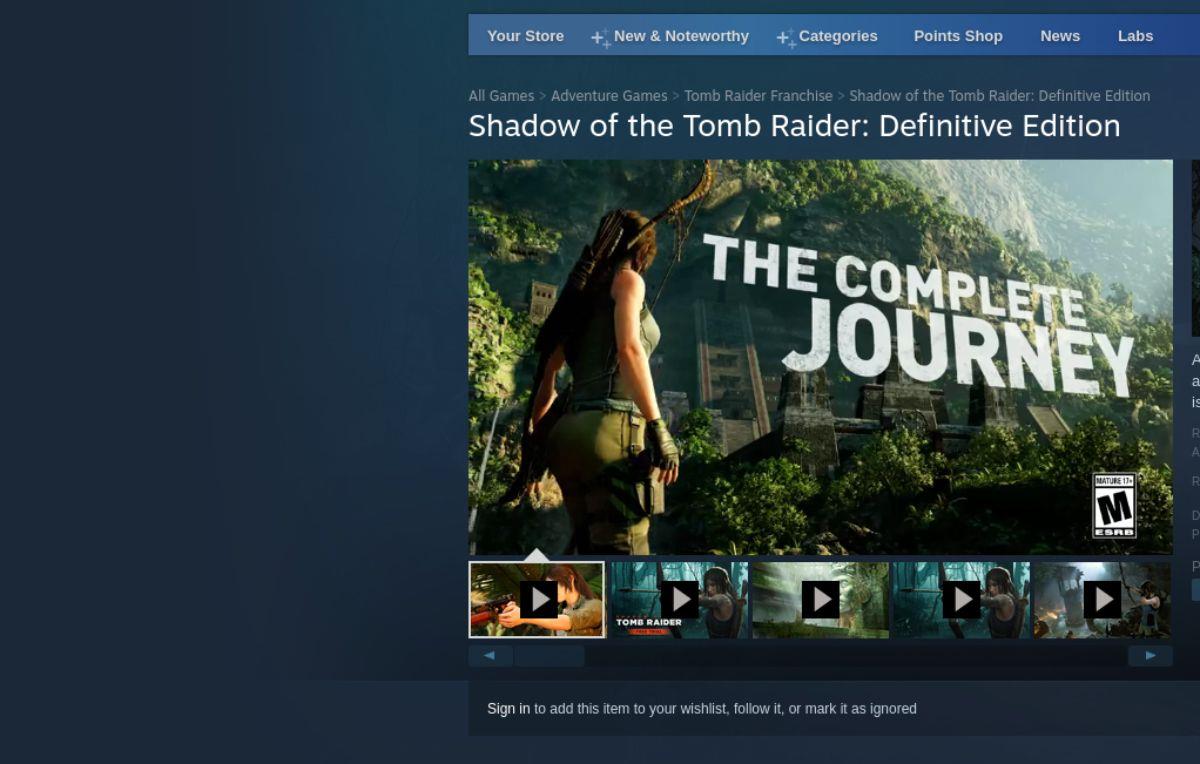



![Laden Sie FlightGear Flight Simulator kostenlos herunter [Viel Spaß] Laden Sie FlightGear Flight Simulator kostenlos herunter [Viel Spaß]](https://tips.webtech360.com/resources8/r252/image-7634-0829093738400.jpg)




